
本篇教程给大家说说PS滤镜里风格化滤镜组中的查找边缘滤镜效果。
如下图所示,Photoshop有很多自带的滤镜,并且把其中一些相关的的滤镜分在同一个组里,查找边缘便是分在了风格化组中。
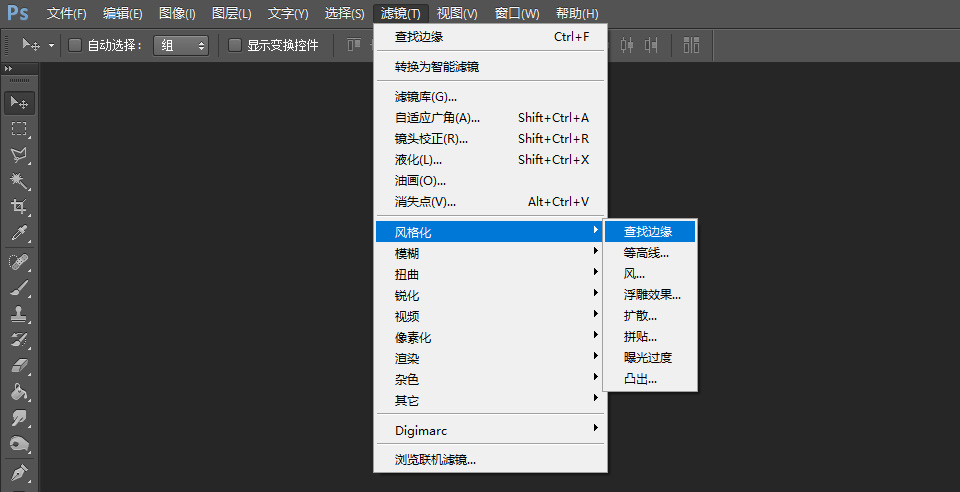
下面我们用一个素材图片来操作一下查找边缘滤镜,看看它是什么样的效果。
首先,使用Photoshop打开下面这张素材图

然后,执行查找边缘滤镜(查找边缘滤镜不需要设置参数,点击即使用),我们就能看到如下效果
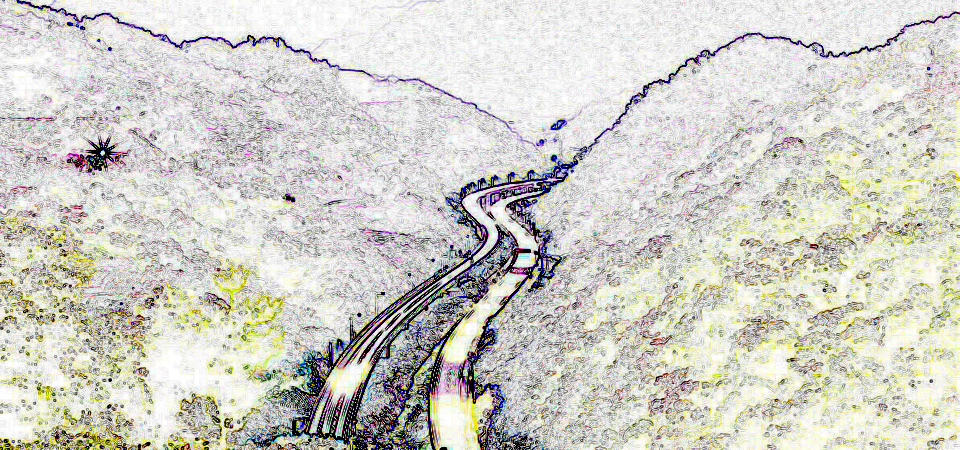
通过上面的效果我们可以很明显看出一点就是把图像上景物的轮廓给强化了,而对于颜色的变化难以看出什么,所以通常我们会对查找边缘后的图像再进去色(菜单-图像-调整-去色)操作,得到如下黑白图像
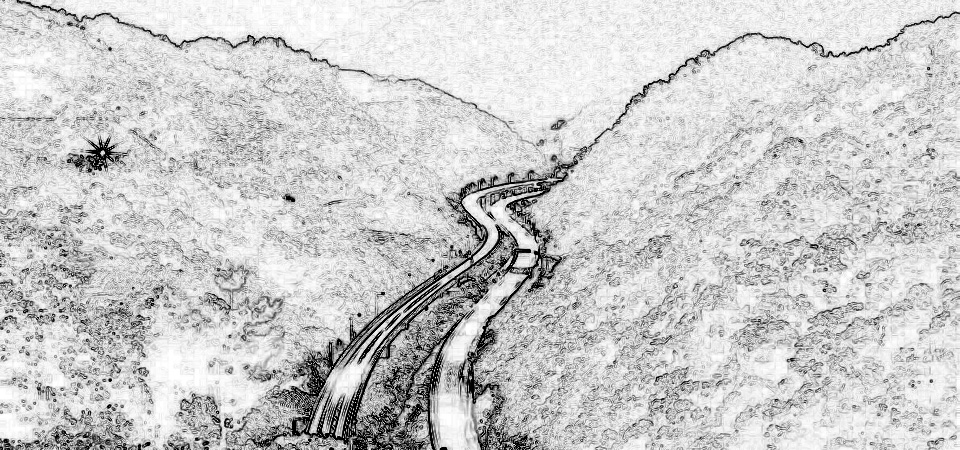
上图的黑白图像中,存在着大量的灰色部分,并没有什么美感或艺术感,也难以用于深层次的加工,因此我们通常会通过色阶、曲线等方式调整来进一步处理,如下图的色阶调整
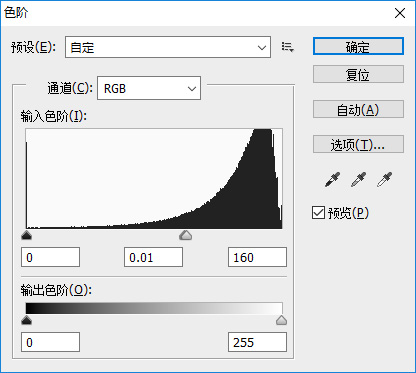
经过色阶调整后的效果如下,黑白分明,像是钢笔画的效果。

至此,查找边缘滤镜的使命算是完成。
Photoshop里的每个工具、滤镜都有自己的使用效果,只有充分了解每个工具的作用后才能充分的使用它们,做出我们要的最终效果。

原图下面开始我们的一图五抠教程,第一种抠图方法会讲的比较细致,之后的四种方法有些与第一种相同,所以会讲解的比较简单。PS抠图方法一1、

有时候为了设计需要,我们要手动制作出公章的效果(当然不是为了干违法乱纪的事哈),例如做出一个下面这样的效果:那么我们是怎么用Photo

本篇教程将教大家如何抠出与背景颜色相近且还带反光的头发,可以说是有一定的难度与技巧。相信大家学会这篇抠头发教程后,就没有抠不出的毛发图

九宫格原本是指一种数字游戏,但现在大家第一反映估计是多张照片的拼接,例如微信微博发多张照片的时候就会自动帮我们排列成九宫格形式。这种九

作者合成的非常细腻,很多细节的处理都值得借鉴,如水面倒影的处理部分,作者先制作好水波纹理,然后把倒影部分用置换和动感模糊滤镜特殊处理,
手机访问:M.PSDEE.COM/电脑访问:WWW.PSDEE.COM